Como corrigir o erro Steam incapaz de sincronizar arquivos
O Steam é uma excelente solução para distribuir jogos e manter quaisquer servidores relacionados a esses jogos. Possui uma vasta coleção onde os usuários podem comprar jogos e jogá-los convenientemente através do cliente Steam. No entanto, o aplicativo vem com sua parcela de falhas que podem ser bastante frustrantes de encontrar.

Se estiver com problemas para sincronizar seus arquivos Steam, estamos aqui para ajudar. Neste artigo, você aprenderá algumas correções rápidas para ajudar a resolver o problema para que possa voltar a sincronizar seus arquivos de jogo sem problemas. Continue lendo para saber mais.
Corrigindo o Steam incapaz de sincronizar arquivos
Não conseguir sincronizar seus arquivos no Steam pode ser por alguns motivos. Uma das principais causas do erro é um arquivo de dados, configuração ou preferências do usuário corrompido. Em outros casos, pode ser que você esteja tentando sincronizar arquivos de jogos prejudiciais. E em casos esporádicos, o problema pode estar nos servidores Steam.
Seja qual for a causa, aqui estão algumas soluções rápidas para ajudá-lo a fazer com que o Steam sincronize seus arquivos novamente:
Verifique o Status do servidor Steam
Às vezes, os servidores Steam podem ficar inativos devido ao alto tráfego, entre outros problemas técnicos. Você provavelmente terá problemas ao sincronizar seus arquivos, se isso acontecer. Para verificar se esse é o problema, acesse a página de status do servidor Steam e, se os servidores estiverem inativos, aguarde alguns horas para que a equipe do Steam resolva o problema.
Caso contrário, se os servidores Steam estiverem em execução, você pode tentar outras correções mencionadas abaixo.
Verifique a integridade do seu Jogos
Às vezes, seus arquivos de jogos podem ser corrompidos ao atualizá-los ou enviá-los para a nuvem do Steam. Como resultado, o Steam não permitirá que você sincronize esses arquivos corrompidos com a nuvem. Para ver se seus arquivos estão corrompidos, você pode tentar verificar sua integridade usando estas etapas:
Inicie o Steam aplicativo.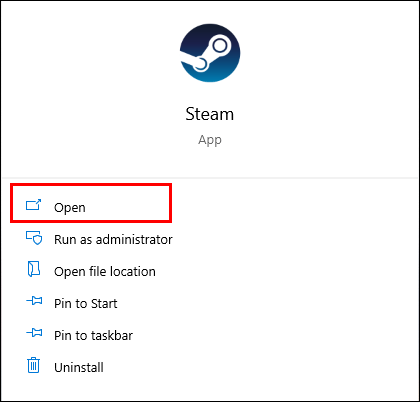 Navegue até”LIBRARY.”
Navegue até”LIBRARY.”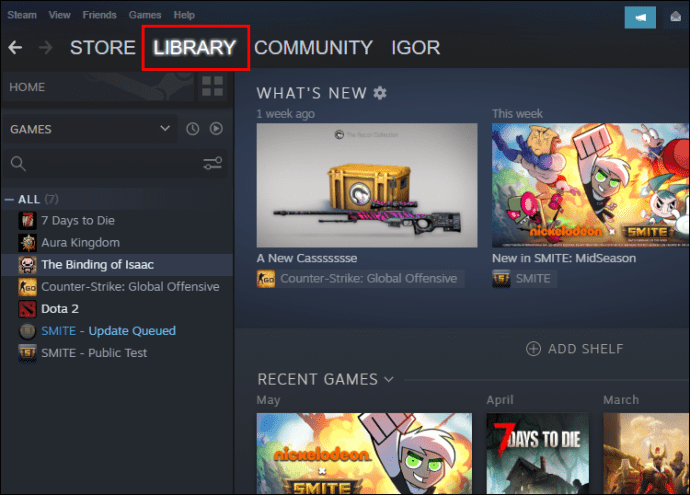 Selecione a guia”Jogos”.
Selecione a guia”Jogos”.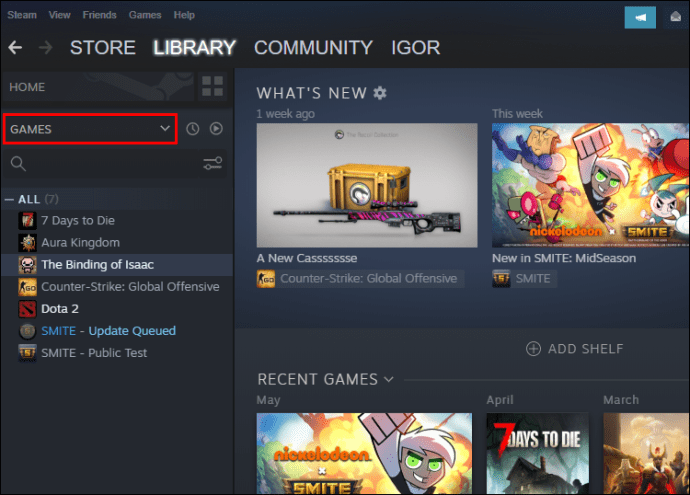 Clique com o botão direito do mouse no jogo cujos arquivos venceram não sincroniza.
Clique com o botão direito do mouse no jogo cujos arquivos venceram não sincroniza.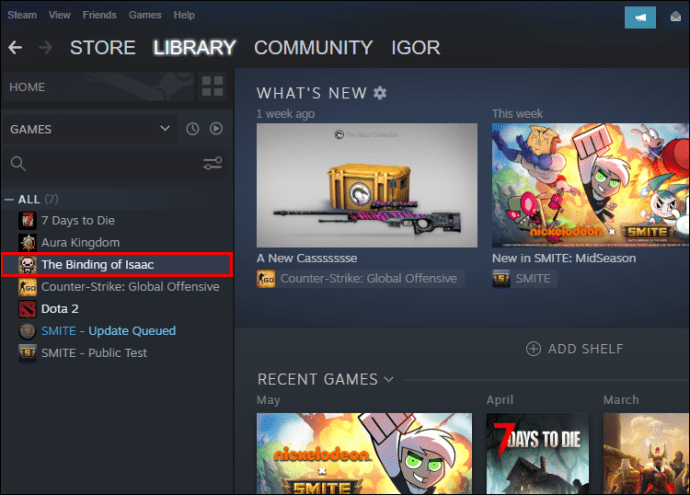 Nas opções, selecione”Propriedades”e abra a guia”ARQUIVOS LOCAIS”.
Nas opções, selecione”Propriedades”e abra a guia”ARQUIVOS LOCAIS”.
Pressione o botão”Verificar integridade dos arquivos do jogo”e verifique se o problema foi resolvido quando o processo de verificação for concluído.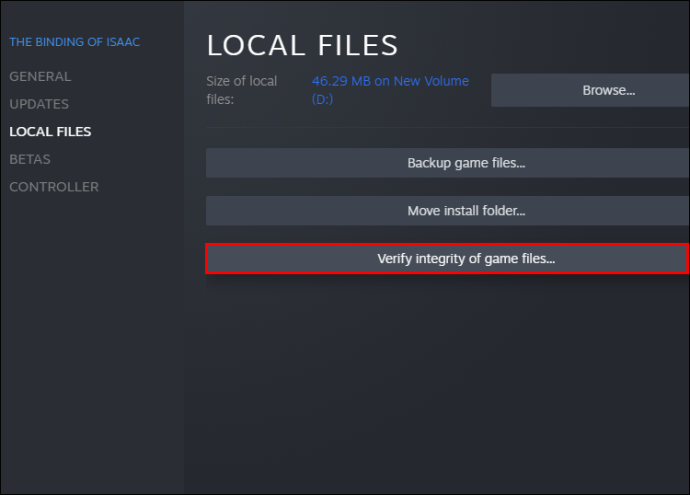
Durante durante o processo de verificação, todos os arquivos de jogo corrompidos devem ser substituídos por arquivos autenticados, resolvendo assim o problema.
Desabilitar temporariamente o firewall
Um firewall tende a bloquear quaisquer programas que possam causar danos ao seu computador. No entanto, ao fazer isso, pode acabar interrompendo a execução de programas seguros. Veja como desativar o recurso:
Na barra de pesquisa do seu computador, pesquise por”Windows Defender Firewall”e abra o aplicativo.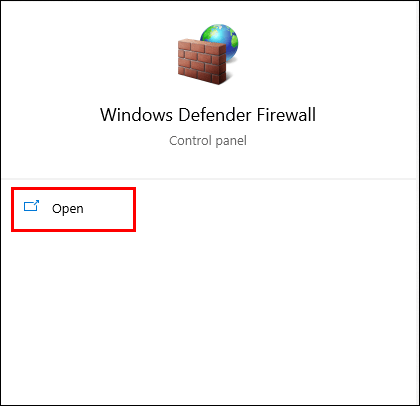 Na barra lateral esquerda, clique em “Turn windows firewall ativado ou desativado”.
Na barra lateral esquerda, clique em “Turn windows firewall ativado ou desativado”.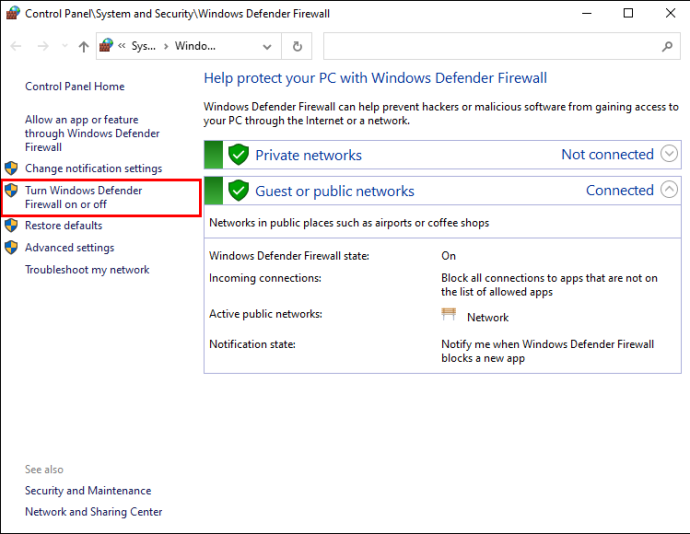 Selecione os botões de opção que dizem”Desativar o Firewall do Windows Defender (não recomendado)”. Verifique se seus arquivos estão sendo sincronizados no Steam.
Selecione os botões de opção que dizem”Desativar o Firewall do Windows Defender (não recomendado)”. Verifique se seus arquivos estão sendo sincronizados no Steam.
img width=”690″height=”534″src=”https://i0.wp.com/www.alphr.com/wp-content/uploads/2022/07/not-recommended1.png?resize=690% 2C534&ssl=1″>
Livrar-se do arquivo ClientRegistry.blob
O arquivo ClientRegistry.blob geralmente armazena suas configurações de preferência, bem como outras configurações do jogo. De vez em quando, o arquivo pode ficar corrompido, tornando-o desafiador ng para sincronizar seus arquivos de jogos locais com a nuvem Steam. Nesse caso, sua melhor chance é excluir o arquivo completamente. Veja como fazer isso:
Abra o gerenciador de tarefas e encerre todos os processos relacionados ao Steam.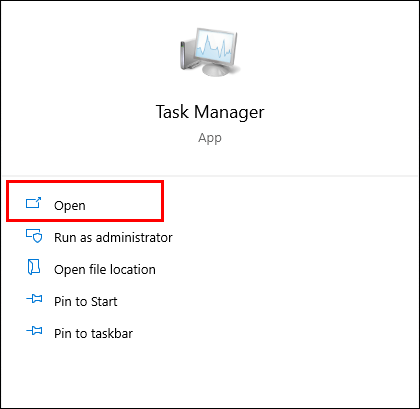 Abra o explorador de arquivos e vá para “Disco Local (C:).”
Abra o explorador de arquivos e vá para “Disco Local (C:).”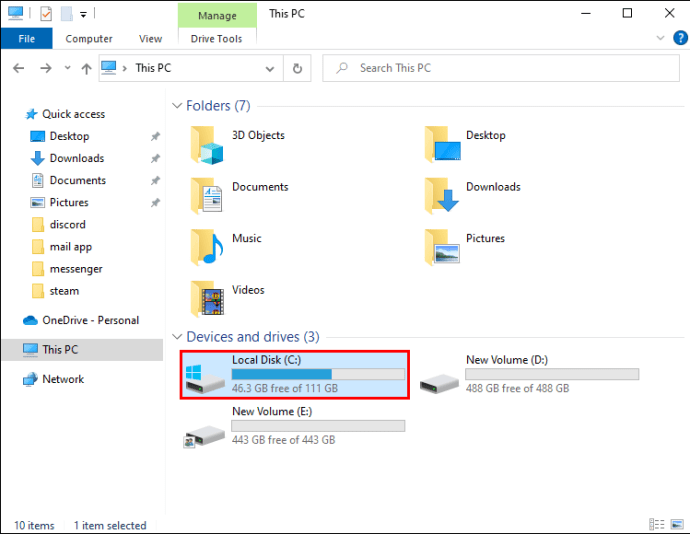 Em seguida,”Arquivos do sistema de programas (X86).”
Em seguida,”Arquivos do sistema de programas (X86).”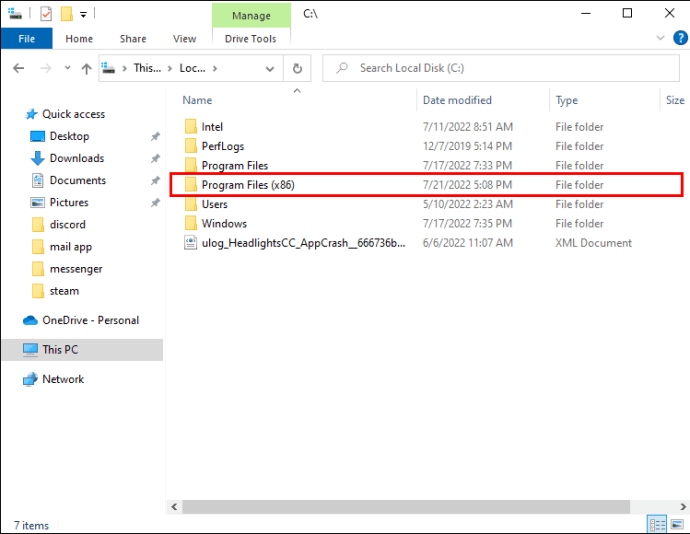 Finalmente abra a pasta”Steam”.
Finalmente abra a pasta”Steam”.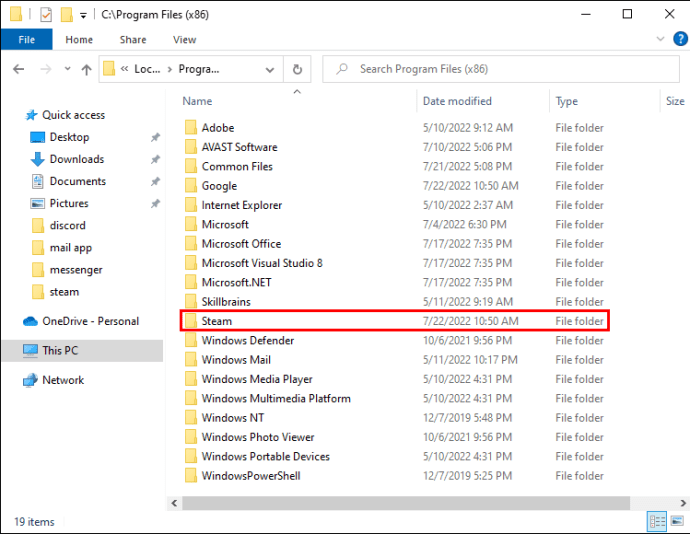 Selecione e exclua o arquivo”clientregistry.blob”e reinicie o aplicativo Steam e faça login novamente em sua conta para ver se o problema foi resolvido.
Selecione e exclua o arquivo”clientregistry.blob”e reinicie o aplicativo Steam e faça login novamente em sua conta para ver se o problema foi resolvido.
Observe que o Disco Local (C:) é o espaço em disco padrão onde o diretório de instalação do Steam está hospedado. Se você tiver o diretório de instalação do Steam em outro disco, vá para esse disco específico para encontrar a pasta do Steam e fazer as alterações necessárias.
Atualizar arquivos do Steam
Atualizar o Steam arquivos permitem a exclusão de todos os arquivos corrompidos. Esses arquivos são substituídos por versões que não estão corrompidas, resolvendo assim quaisquer problemas que você possa estar enfrentando ao sincronizar seus arquivos.
Para atualizar seus arquivos Steam, siga estas etapas:
Inicie o”Gerenciador de tarefas”e finalize todos os processos relacionados ao Steam.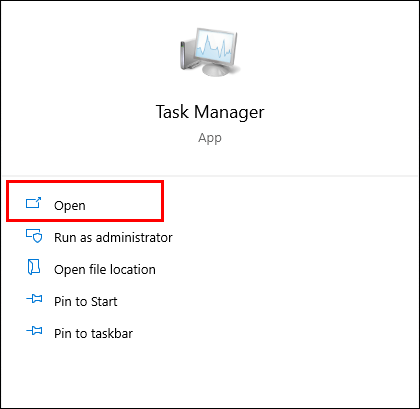 Vá para”Disco Local (C:)”e depois”Arquivos de Programas (X86)”e finalmente abra o diretório Steam.
Vá para”Disco Local (C:)”e depois”Arquivos de Programas (X86)”e finalmente abra o diretório Steam.
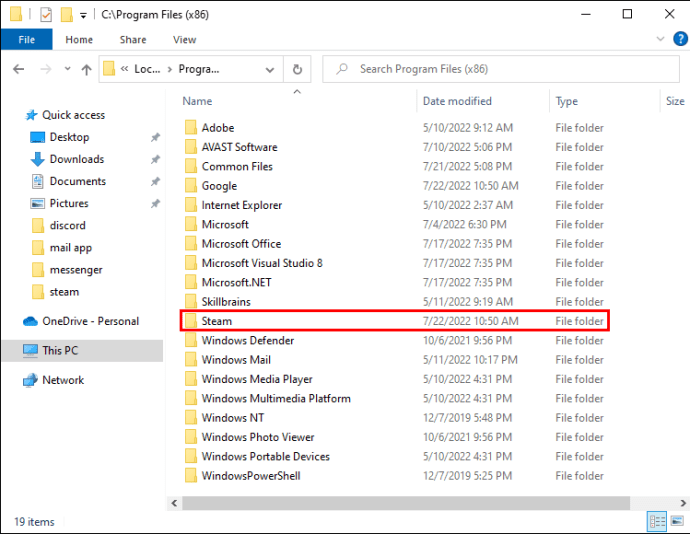 Selecione todos os arquivos e pastas, exceto”steamapps”ou”steam.exe.old”, e clique com o botão direito do mouse nos arquivos selecionados.
Selecione todos os arquivos e pastas, exceto”steamapps”ou”steam.exe.old”, e clique com o botão direito do mouse nos arquivos selecionados.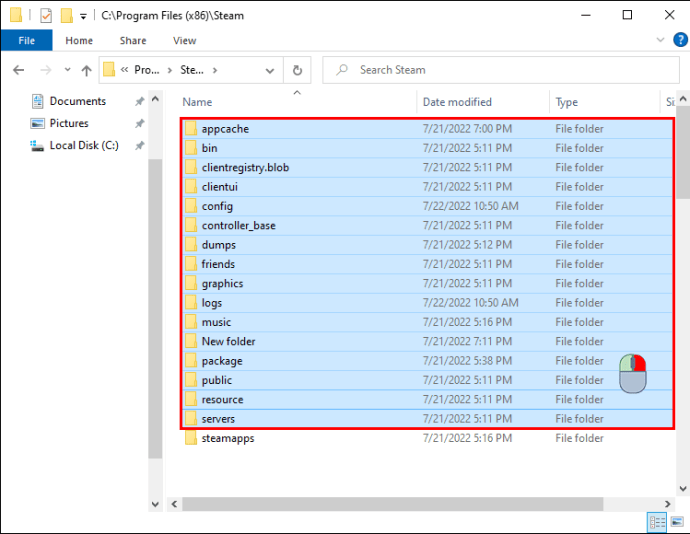 Selecione”Excluir”e reinicie o computador e verifique se o problema está resolvido.
Selecione”Excluir”e reinicie o computador e verifique se o problema está resolvido.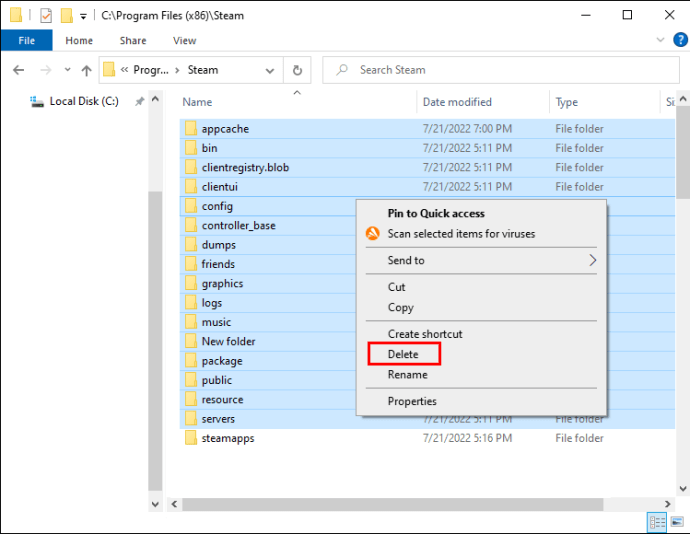
Remover a pasta Userdata
A pasta userdata contém as informações da sua conta, entre outros detalhes do usuário. Ocasionalmente, esse arquivo pode ser corrompido e você encontrará um erro ao tentar sincronizar seus arquivos com a nuvem Steam. Veja como fazer isso:
Abra o Gerenciador de tarefas.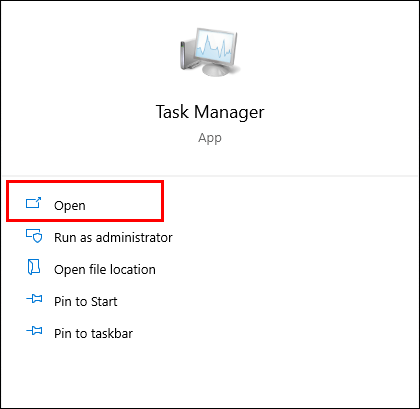 Parar todos os processos relacionados ao Steam. Para interromper um processo no Gerenciador de Tarefas, basta clicar no processo e selecionar “Steam.”
Parar todos os processos relacionados ao Steam. Para interromper um processo no Gerenciador de Tarefas, basta clicar no processo e selecionar “Steam.”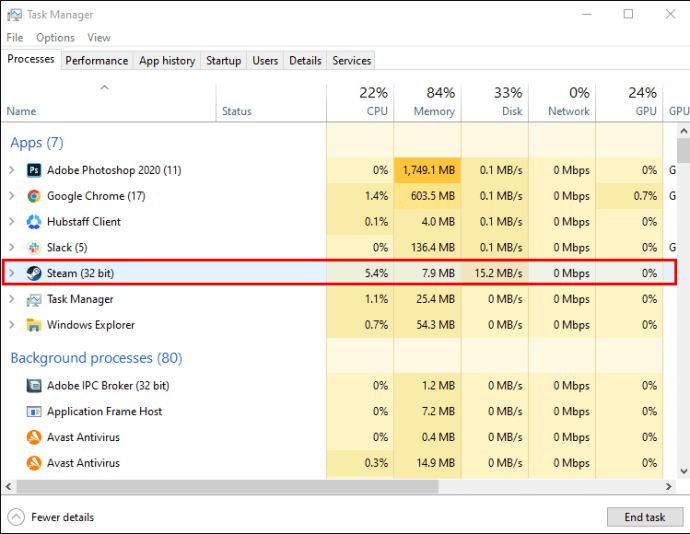 Clique no botão”Encerrar tarefa”na parte inferior da janela.
Clique no botão”Encerrar tarefa”na parte inferior da janela.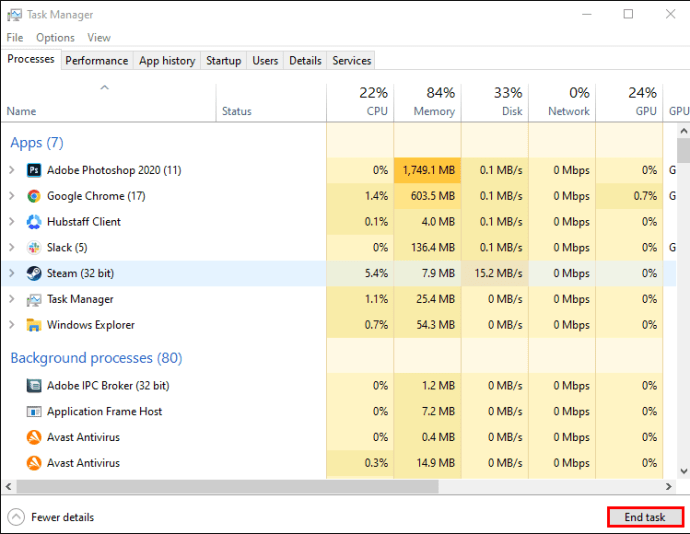 Abrir o Explorador de Arquivos.
Abrir o Explorador de Arquivos.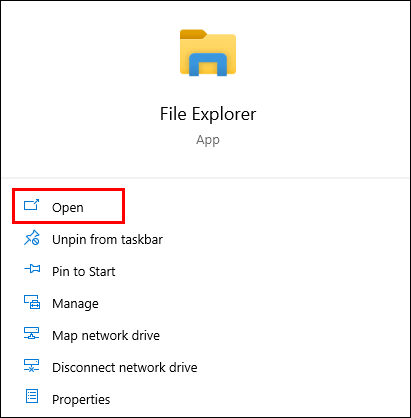 Vá para”Disco Local (C:)”e depois”Arquivos de Programas (X86)”e selecione o diretório”Steam”.
Vá para”Disco Local (C:)”e depois”Arquivos de Programas (X86)”e selecione o diretório”Steam”.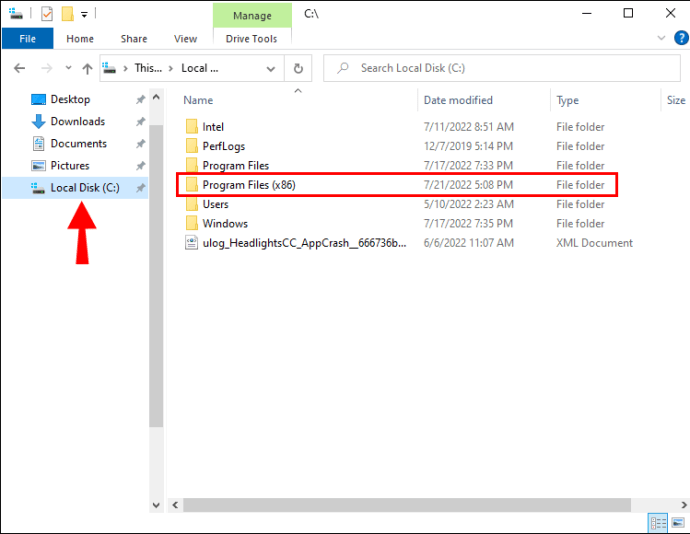 Dos arquivos listados , clique com o botão direito do mouse em”userdata”e exclua-o.
Dos arquivos listados , clique com o botão direito do mouse em”userdata”e exclua-o.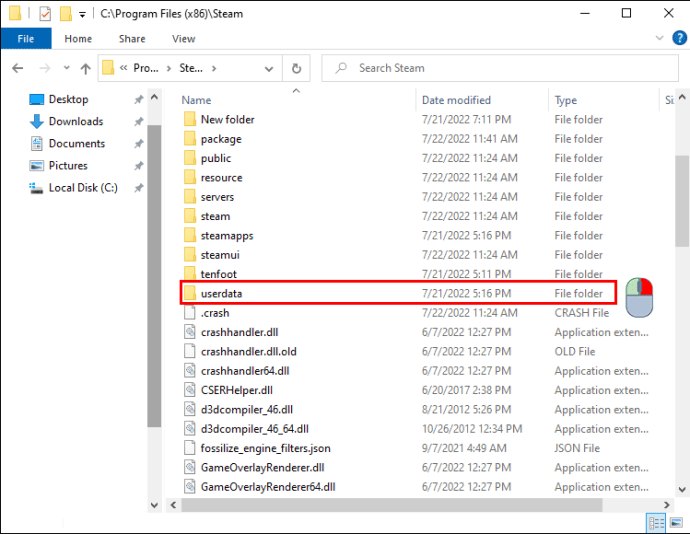 Pressione”Excluir”e reinicie o aplicativo Steam para ver se o problema foi resolvido.
Pressione”Excluir”e reinicie o aplicativo Steam para ver se o problema foi resolvido.
Reparar a pasta da biblioteca do Steam
Se as correções acima não funcionaram, o problema pode estar na pasta da biblioteca do Steam. Veja como consertá-lo:
Abra o aplicativo Steam.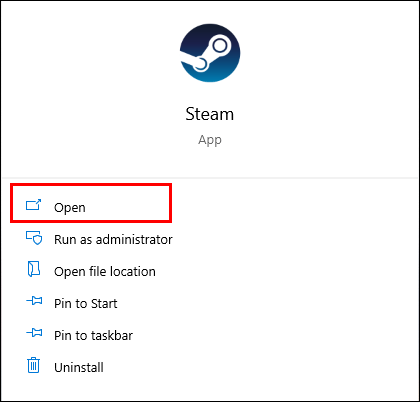 Navegue até”Visualizar.”
Navegue até”Visualizar.”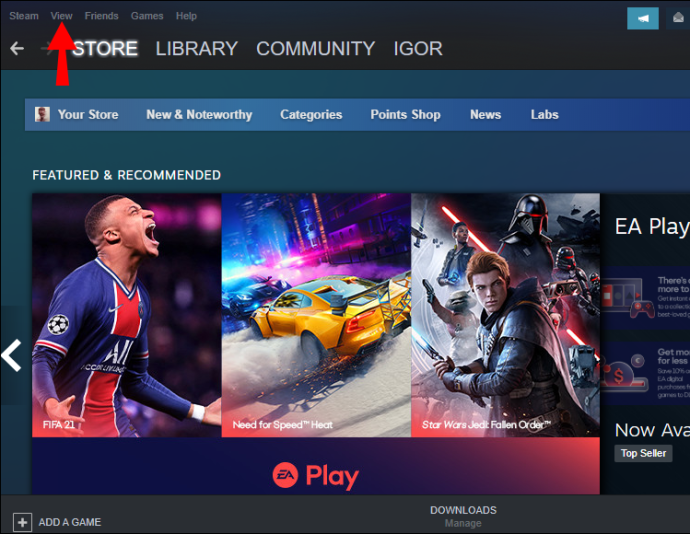 Depois clique em”Downloads.”
Depois clique em”Downloads.”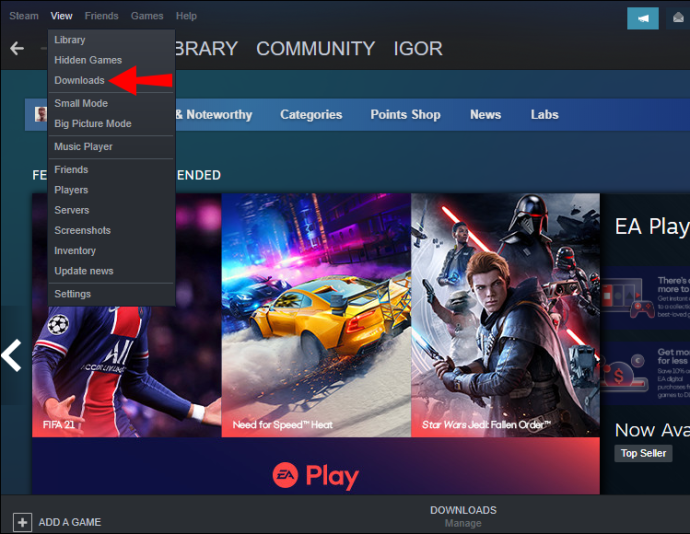 Clique no ícone de configurações no canto superior direito da tela.
Clique no ícone de configurações no canto superior direito da tela.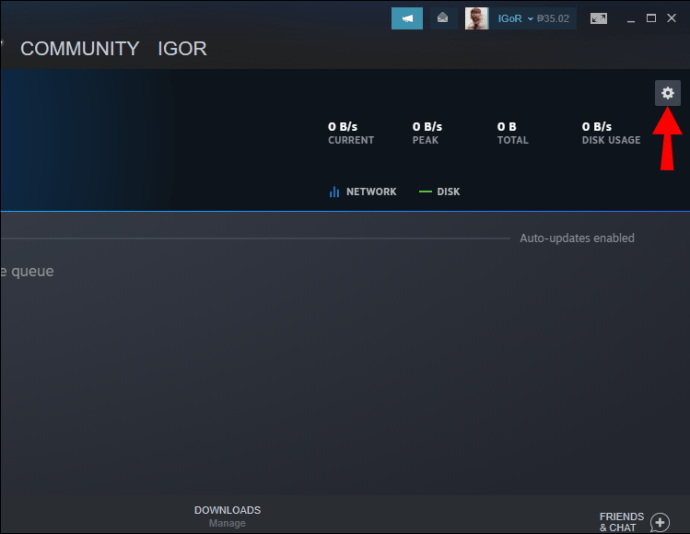 Clique em”STEAM LIBRARY FOLDERS.”
Clique em”STEAM LIBRARY FOLDERS.”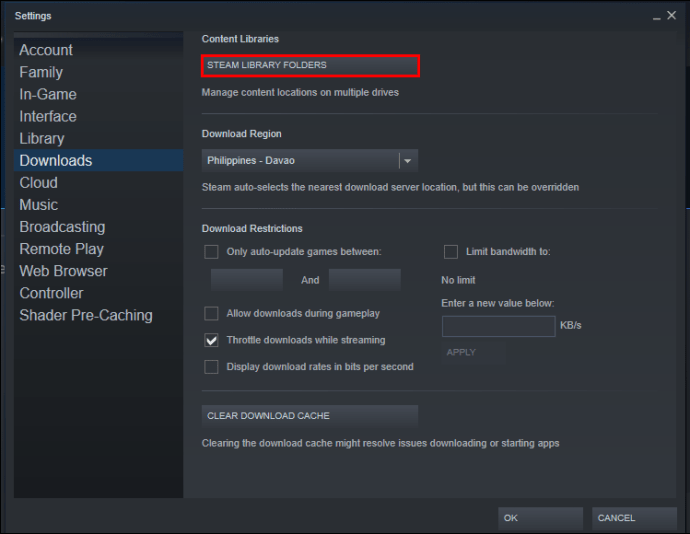 Clique nos três pontos contra o programa de armazenamento ress bar.
Clique nos três pontos contra o programa de armazenamento ress bar.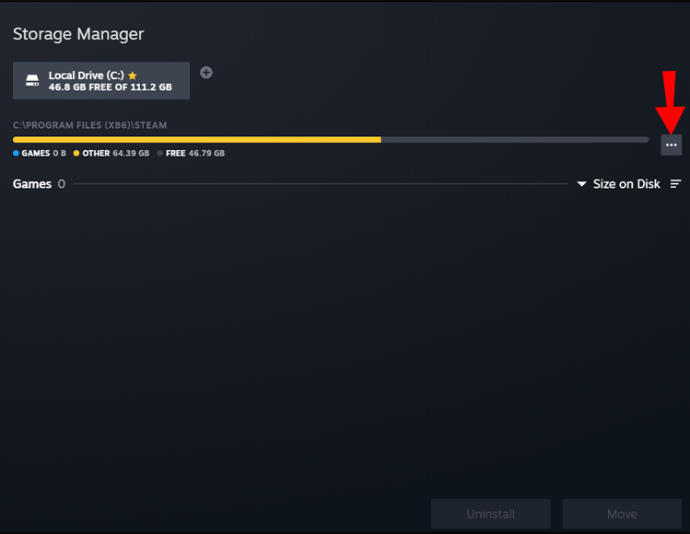 Permita que o Steam conclua o reparo e clique em “FECHAR”.
Permita que o Steam conclua o reparo e clique em “FECHAR”. 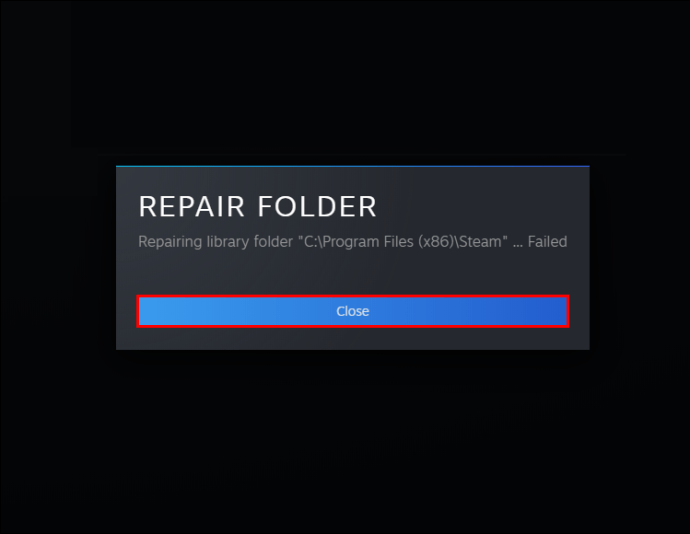
Corrigindo este erro para CSGO
Se o Steam não permitir que você sincronize seus arquivos de jogos CSGO, o problema pode estar na integridade dos arquivos. Veja como reparar seus arquivos:
Inicie o aplicativo Steam.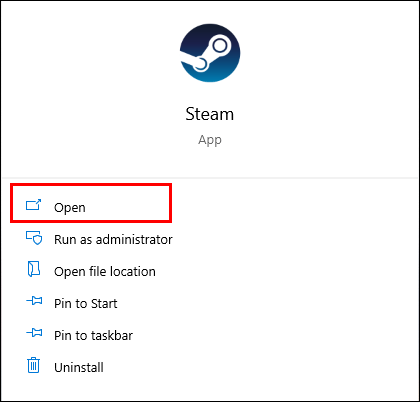 Vá para”LIBRARY”e selecione a guia”Games”.
Vá para”LIBRARY”e selecione a guia”Games”.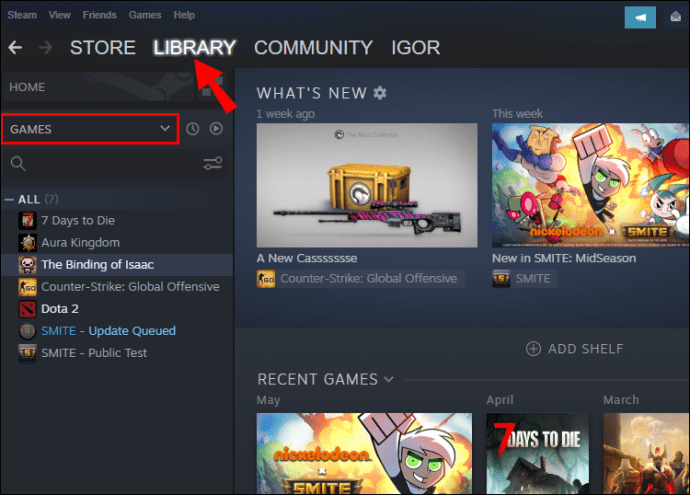 Clique com o botão direito do mouse em”CSGO.”
Clique com o botão direito do mouse em”CSGO.”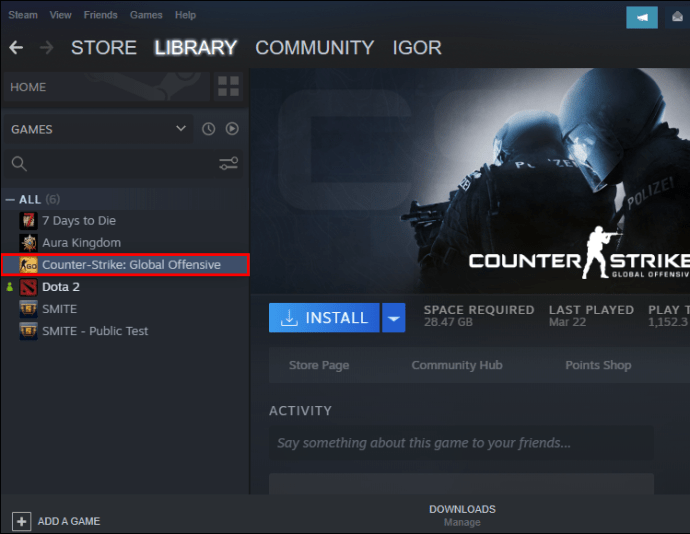 Em seguida, selecione a opção”Propriedades”.
Em seguida, selecione a opção”Propriedades”.
Vá para a guia”LOCAL FILES”.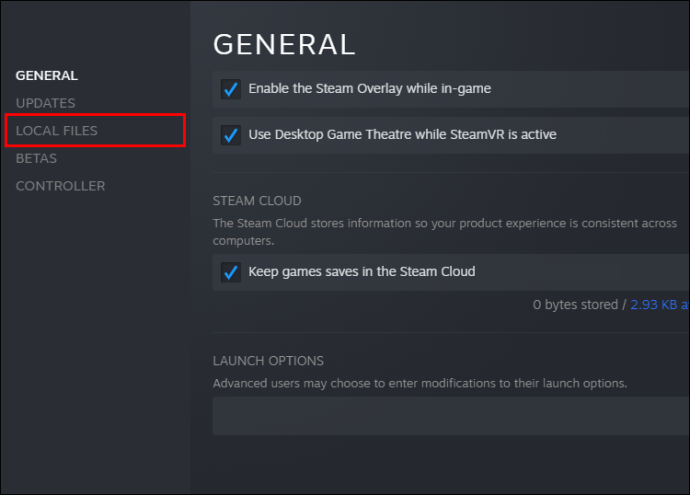 Clique no botão”Verificar integridade dos arquivos do jogo”n.Agora você pode verificar se o problema foi resolvido quando o processo de verificação for concluído.
Clique no botão”Verificar integridade dos arquivos do jogo”n.Agora você pode verificar se o problema foi resolvido quando o processo de verificação for concluído.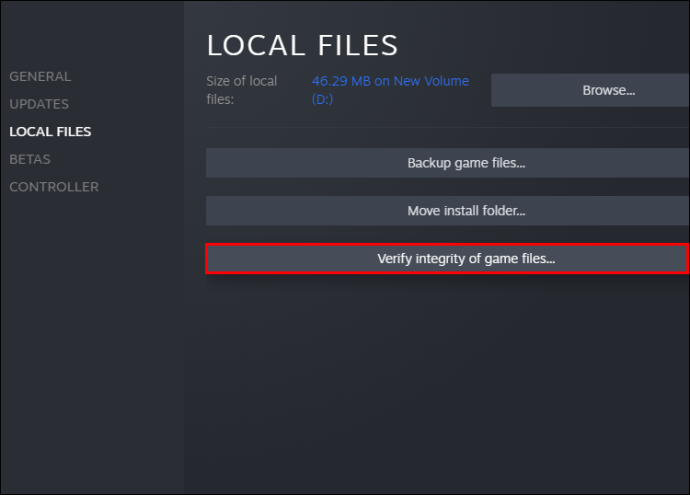
Se a integridade de seus arquivos for verificada e você ainda estiver enfrentando o mesmo problema, tente um dos seguintes correções:
Remova a pasta userdata.Atualize os arquivos Steam.Livre-se do arquivo ClientRegistry.blob.Repare a pasta Biblioteca Steam.Verifique se os servidores Steam estão online.Desative o firewall ou seu antivírus.
Corrigindo este erro para Elden Ring
Se você não conseguir sincronizar seus arquivos de jogo Elden Ring no Steam, siga estas etapas:
Abra o Aplicativo Steam.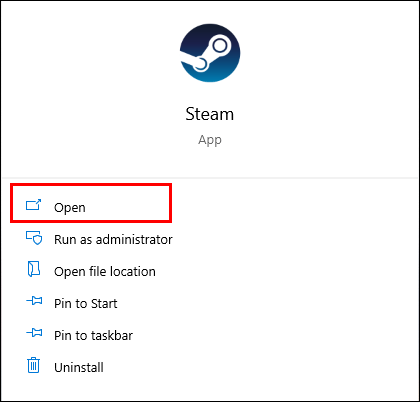 Vá para”LIBRARY”e clique na guia”Jogos e software”.
Vá para”LIBRARY”e clique na guia”Jogos e software”.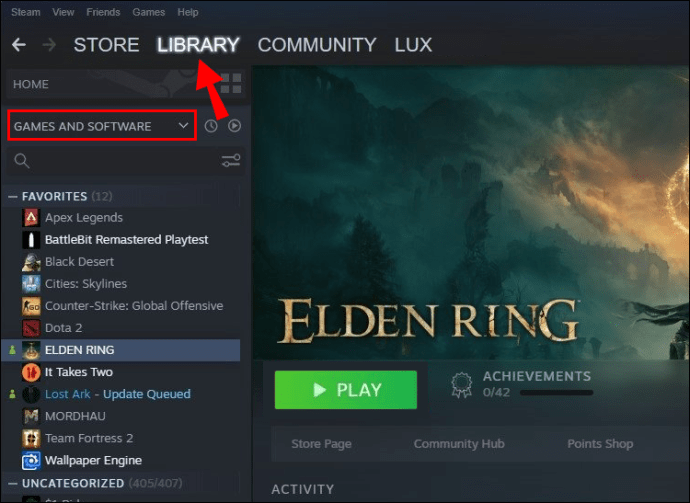 Clique com o botão direito do mouse em “Elden Ring”.
Clique com o botão direito do mouse em “Elden Ring”.
Escolha a opção”Propriedades”.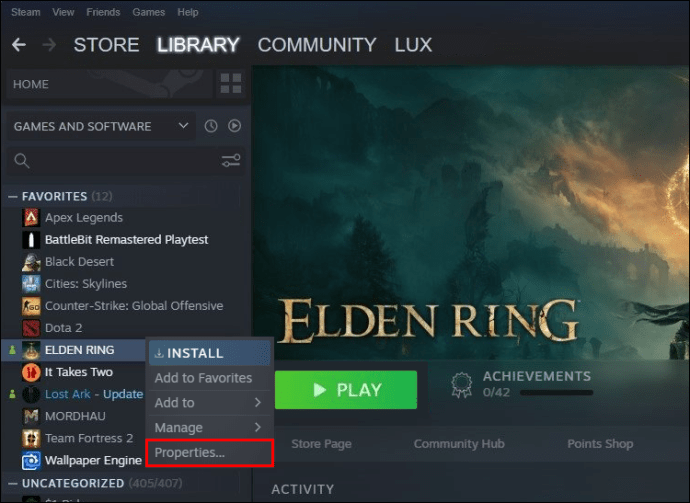 Vá para a guia”LOCAL FILES”.
Vá para a guia”LOCAL FILES”.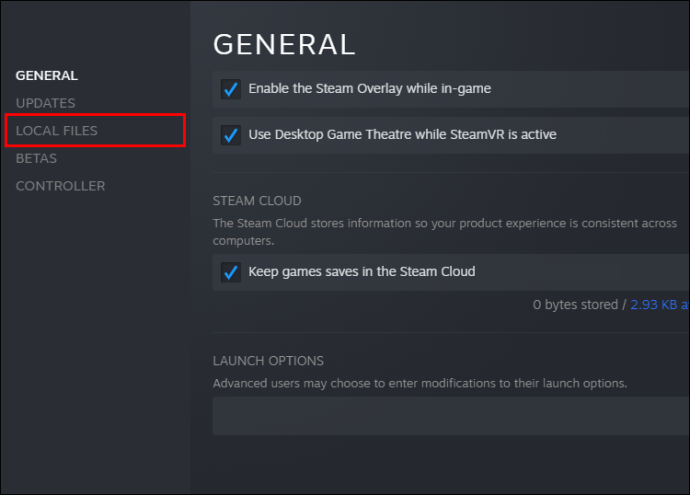 Clique em”Verificar integridade dos arquivos do jogo”e verifique se o problema foi resolvido quando o processo de verificação for concluído.
Clique em”Verificar integridade dos arquivos do jogo”e verifique se o problema foi resolvido quando o processo de verificação for concluído.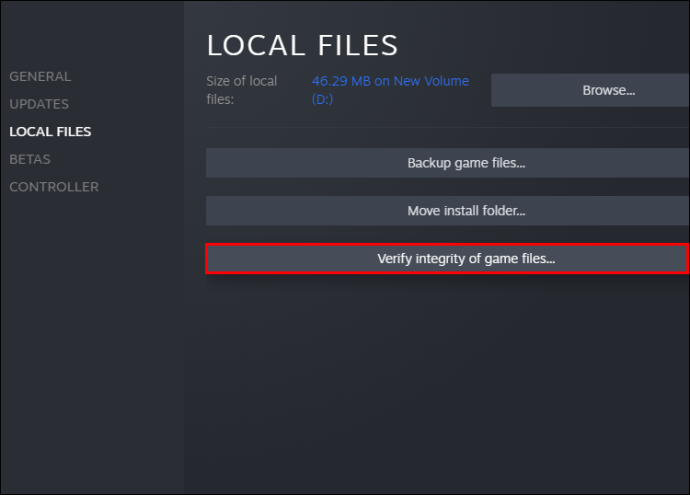
Corrigindo este erro para Dota 2
Para poder sincronizar seus arquivos de jogo Dota 2 novamente, verifique a integridade do jogo por fo Siga estas etapas:
Inicie o aplicativo Steam.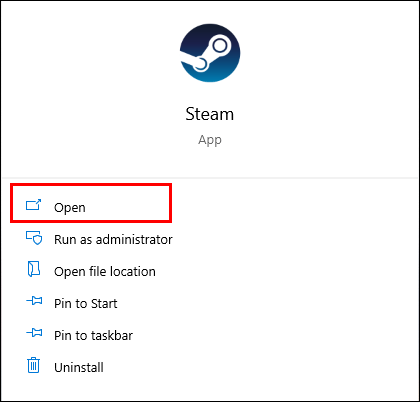 Vá para”LIBRARY”e selecione a guia”Jogos”.
Vá para”LIBRARY”e selecione a guia”Jogos”.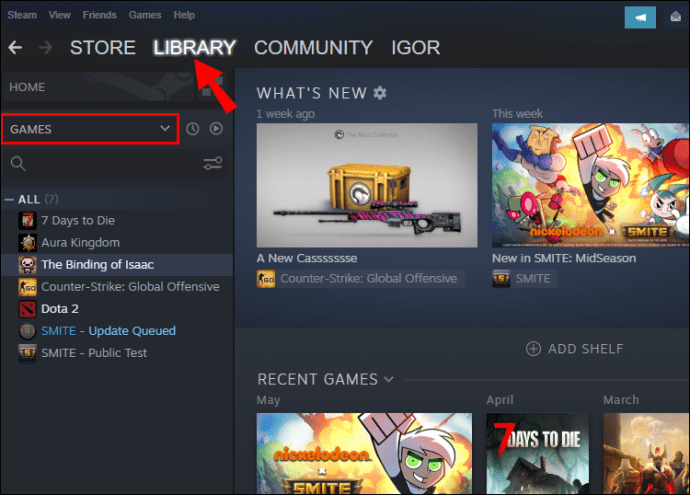 Clique com o botão direito do mouse na opção”Dota 2.”.
Clique com o botão direito do mouse na opção”Dota 2.”.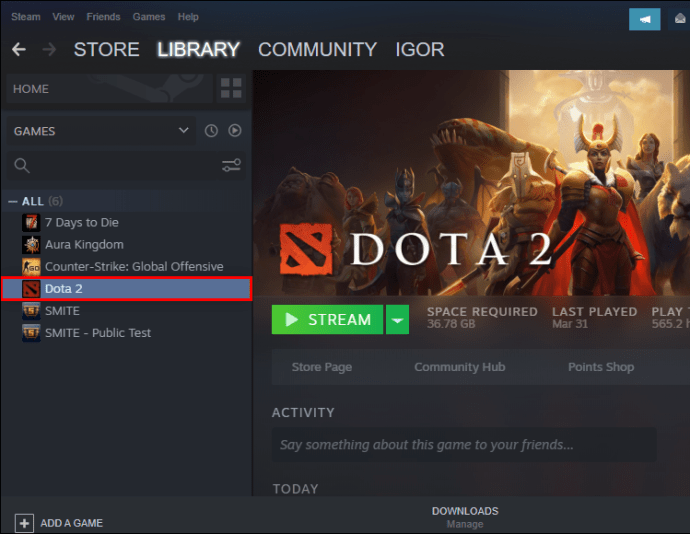 Em seguida, selecione a opção”Propriedades”.
Em seguida, selecione a opção”Propriedades”. 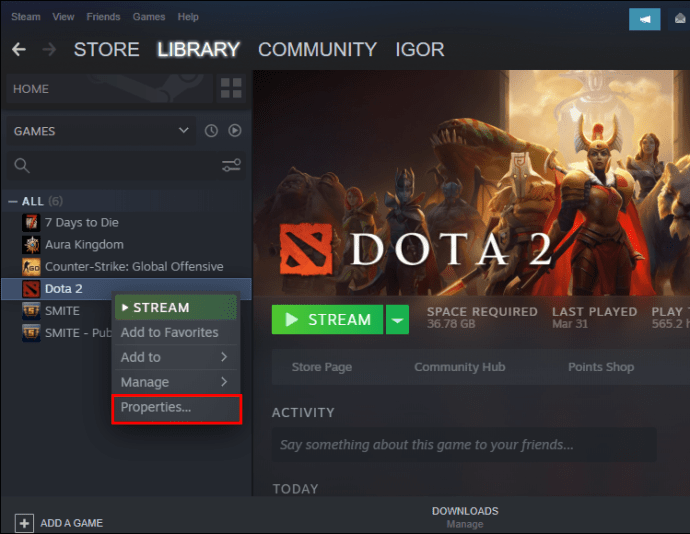 Vá para a guia”LOCAL FILES”.
Vá para a guia”LOCAL FILES”.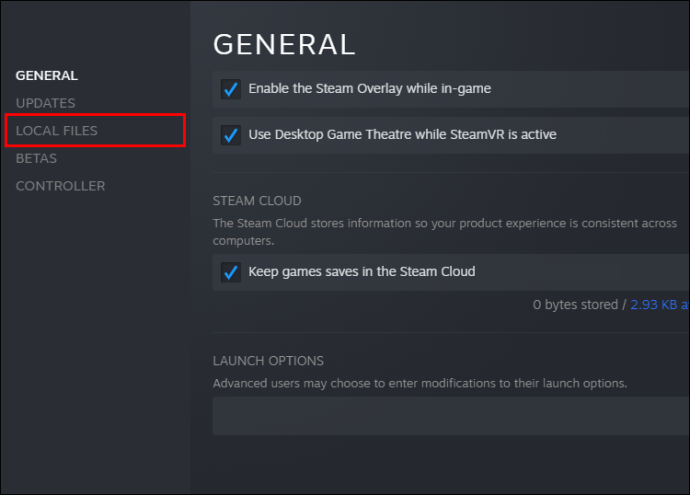 Clique no botão”Verificar integridade dos arquivos do jogo”. Verifique se o problema foi resolvido após a conclusão do processo de verificação.
Clique no botão”Verificar integridade dos arquivos do jogo”. Verifique se o problema foi resolvido após a conclusão do processo de verificação.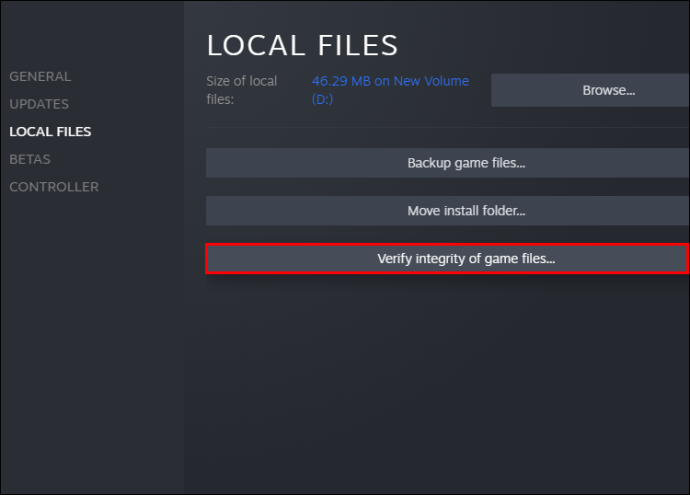
Observação: tente outras correções mencionadas no artigo porque elas funcionam para todos os jogos.
Obtenha seu Steam Sincronização de arquivos novamente
A falha do Steam em sincronizar seus arquivos às vezes pode ser agravante, mas felizmente você pode corrigi-lo. Arquivos corrompidos geralmente causam esse problema, e livrar-se dos arquivos corrompidos geralmente resolve os problemas. Independentemente disso, esperamos que uma das correções acima tenha ajudado e que o Steam esteja sincronizando seus arquivos novamente.
Você já experimentou que o Steam não consegue sincronizar seus arquivos de jogo? Como você resolveu o problema? Por favor, compartilhe conosco a correção que você tentou na seção de comentários abaixo.
Isenção de responsabilidade: Algumas páginas deste site podem incluir um link de afiliado. Isso não afeta nosso editorial de forma alguma.
